PS绘制可爱的卡通天气预报图标的详细教程
- 格式:doc
- 大小:1.10 MB
- 文档页数:10

偷天换日!用PS为你的照片“定制天气”在某种程度上,风光摄影是“靠天吃饭”的,不同的天气情况会为照片带来不同的视觉氛围——当它和你的拍摄需求相吻合的时候,会造就一张大片;然而更多的情况下,“天不遂人愿”,天气对你的拍摄并不能产生帮助,甚至会帮倒忙。
幸好,随着数码后期技术的发展,我们可以借助 Photoshop 等后期软件,来改变照片中的天气状况——虽然说效果肯定比不上“原装”的天气好,但也可以算得上“很不错”。
1. 阴天变晴天基本思路:调整曝光——更换天空——调整色彩。
操作方法涉及色彩范围、适量蒙版、曲线、色彩平衡以及选取颜色等。
下面来说一下具体操作步骤:•将一张阴天拍摄的带有天空的照片及一张蓝天白云的素材照分别导入 PS。
在图层面板中,选中“背景”图层,使用复制快捷键 Ctrl+J,得到作为副本的“图层1”——这一步是为了保护原始素材。
•选中“图层1”,在软件界面最上方的菜单栏中选择“选择-色彩范围”,在弹出窗口中,选择(C)”设置为“取样颜色”,“本地化颜色族(Z)”设置为“√”,图像下方设置为“选择范围”,选区预览为“无”。
•用鼠标左键单击窗口右方的第一个吸管,单击吸取工作区画面中天空的颜色。
再使用第二个带加号的吸管,吸取天空的其他部分。
此步操作实际是利用近似的颜色来快速制作选区。
窗口浏览图中白色的部分就是被我们选中的部分,黑色是未被选中的部分。
注意,“颜色容差”是指被选取颜色的选取范围,容差越大,选取的范围也越大。
考虑到素材图的色调和影调反差,将“颜色容差”设置为35,范围为30。
对照观察该窗口中的黑白示意图,相邻边缘的黑白反差越大,那么接下来更换的天空就会和景物衔接得更准确。
点击“确定”后,工作区画面出现虚线围绕的选区:•在左方工具栏选择套索工具,按住“ALT”键,将多余的选区删去。
只让选区出现在天空和下方景物相接的边缘。
•在图层面板中对“图层1”建立矢量蒙版。
将蓝天白云的照片素材拖拽到此工作区,放置在合适的位置。

天气预报制作步骤:剖析:结构图如下:从图中可以看出,天气预报的制作过程中,总共制作了6个合成,其中是“天气预报片头”是最终合成,“闪电”、“文字”、“旋转地球”是嵌套在其下的合成,而“附文字元件”、“文字分层图层”又嵌套在“文字”层下面。
从而构成了一级合成1个、二级合成3个、三级合成2个这样的结构。
三级合成:1、“文字分层图层”合成,共6s;文字逐个出现,先后次序为“报”、“预”、“气”、“天”;选择imported as: cropped layer,分别导入四个文字图层。
(1)0s—1s,“报”字出现,对position做关键帧动画。
(2)13帧—1s13帧,“预”字出现;(3)1s—2s,“气”字出现;(4)1s13帧—2s13帧,“天”字出现。
2、“附文字元件”合成,共6s;五个白色小方块,逐个出现并放大,缩小变化。
利用固态层来做。
(三个网格大小)(1)新建固态层,白色。
利用遮罩将其缩小至三个网格大小,羽化值设为10。
(2)对Mask Expansion(scale)做关键帧动画。
0帧时,0;20帧时,9;1s20帧时,0;(3)再复制四层,分别在时间线上向后拉动,让五个层分布排列。
二级合成:3、“闪电”合成,共4s;共4个闪电,第一次从中间生长,第二、三次从右上角生长,第四次,从左上角生长。
(1)建立一个闪电①新建固态层,黑色。
时间缩短为1s②添加Effect/Generate/Advancing Lighting,调整参数:Origin的Y轴值向上拉动,Core Setting中Radius设为1.2,Glow Setting中Radius设为15,Decay的值设为0.3。
勾选Decay Main Core选项。
③对Decay做关键帧动画,0帧时,设为50,13帧时,设为0.3,1s时,设为50。
则建立了闪电的动画。
(2)复制一层,旋转层的方向为0X+50,并适当修改闪电形状;将其放至时间线1-2s范围。
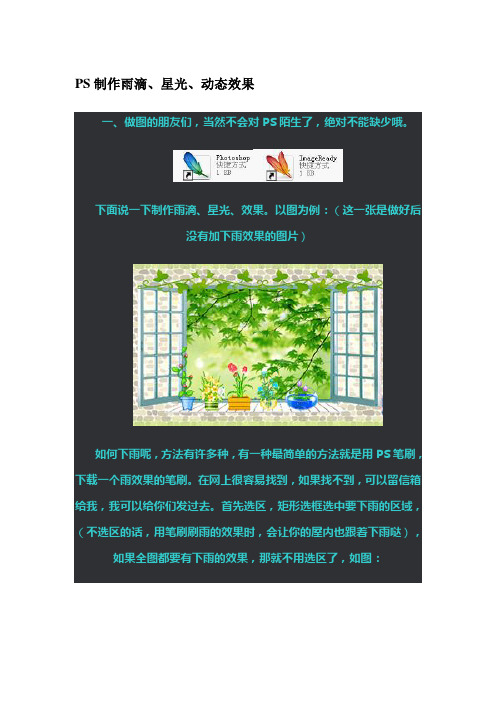
PS制作雨滴、星光、动态效果一、做图的朋友们,当然不会对PS陌生了,绝对不能缺少哦。
下面说一下制作雨滴、星光、效果。
以图为例:(这一张是做好后没有加下雨效果的图片)如何下雨呢,方法有许多种,有一种最简单的方法就是用PS笔刷,下载一个雨效果的笔刷。
在网上很容易找到,如果找不到,可以留信箱给我,我可以给你们发过去。
首先选区,矩形选框选中要下雨的区域,(不选区的话,用笔刷刷雨的效果时,会让你的屋内也跟着下雨哒),如果全图都要有下雨的效果,那就不用选区了,如图:选好后,用雨的笔刷,刷出你想要的效果。
画笔设白色:这样看起来好像就是在下雨了,其实一张动态图片,要很多帧,那我们就多做出几张图来,记住哦,不可以拿第一帧的图片做第二帧用,这样就没有动态的效果了,我们只要按上面的步骤,重复做出几张雨的效果图来,还有一点,是要用同一张原图来制作,如果图的大小,位置不同,那么做出来的图片就会让你有“地震”的感觉。
我做了三张同样的下雨效果图出来:这三张图片,从外表看不出来有什么不同,其实这三张的图片的雨,我刷的有的多一点,有的少一点。
这样才会有动态效果,好了这三张图片,要分别保存起来,为了方便辨认,我们给这三张图片的名字设为1、2、3。
下面我们要把这三张图合到一起啦,首先打开:。
在(ImageReady)打开刚才做好的三张图,三张图片一起打开,先选第2张图片,在图片下面的动画里点一下旁边的按扭:点开以后,出来一张对话框,上面有“拷贝帧”点一下。
然后打开第1张图片点完粘贴帧后出现一个对话框:然后用同样的方法,打开第3张图片:拷贝帧以后,再回到第1张图片,此时第一张图片已经有两帧了:OK!粘贴好以后,第一幅图片就有三帧了。
如图:下面让我们看看整体动态效果吧,选点一下效果预览,然后就可以看到下雨的动态效果了:这样就完成了,还有最关键的一步就是,最后保存时,一定要把图片保存为gif类型,这样图片才会动哦~(注意一点,每次要打开第几张图,一定要按我说的做,我用红色字体标明了,不要弄错了。

Photoshop中如何添加暴风雨效果暴风雨是自然界中的一种强烈天气现象,在摄影和设计中经常被用来营造戏剧性和神秘感。
Photoshop作为一款功能强大的图像处理工具,可以帮助我们在照片中添加逼真的暴风雨效果。
以下是一些简单的步骤,教你如何使用Photoshop添加暴风雨效果。
步骤一:选择合适的照片首先,选择一张合适的照片作为背景,最好选取一张室外场景的照片,这样能更好地与暴风雨效果融合。
照片的清晰度和细节也很关键,因为这将使暴风雨效果看起来更加逼真。
在选择照片时,尽量避免过于复杂或有许多不相关元素的照片,这样能使暴风雨效果更加突出。
步骤二:创建新图层在Photoshop中打开选定的照片后,创建一个新的图层。
你可以通过点击层面板下方的“新建图层”按钮来完成这一步骤。
新图层将帮助我们在不影响原始图像的情况下添加暴风雨效果。
步骤三:添加云层在新创建的图层上,我们需要添加云层来增加暴风雨的氛围。
可以通过绘制云层,或者在网上找到适合的云层图像然后导入到Photoshop 中。
将云层调整到适当的位置和大小,以使其与照片背景一致。
可以使用“自由变换”工具(快捷键:Ctrl+T)来对云层进行缩放和旋转。
步骤四:调整云层颜色和透明度在添加云层后,我们还需调整其颜色和透明度,使其更好地融入照片。
可以使用“色彩平衡”、“曲线”或“色阶”等调整图像颜色的工具来修改云层的颜色,使其与照片中的其他元素保持一致。
另外,透明度的调整可以通过图层面板中的不透明度滑块来完成,使云层看起来更逼真。
步骤五:添加雨滴效果要营造出真实的暴风雨效果,我们需要添加雨滴效果。
可以通过在新图层上使用画笔工具(快捷键:B)来绘制雨滴。
选择一个细小的刷子,并调整刷子的颜色为白色,然后开始在照片上涂绘雨滴。
使用不同大小和不同不透明度的刷子,以模拟不同大小和速度的雨滴。
为了使雨滴更逼真,可以在照片中添加一些模糊效果,可以通过应用“高斯模糊”滤镜(Filter -> Blur -> Gaussian Blur)来实现。

教你⽤Photoshop制作折纸效果的天⽓⼩图标
本教程是教⼤家如何利⽤Photoshop制作折纸效果的天⽓⼩图标,教程主要⼯具是路径,主要通过光影的明暗层次过度来体现质感与⽴体效果,教程难度不⼤,转发过来,喜欢的朋友可以学习⼀下。
效果图:
1.整个图层分类⼀览
2.制作背景
4.制作太阳 (本⼈的图层⽐较混乱对不住⼤家了凑合着看吧,不明⽩的慢慢体会)
5.制作第⼆个(太阳分三个图层,椭圆⼯具变形)
7.制作第三个
8.选区新建图层制作投影。
9. 滤镜--模糊
10.在家蒙版去掉多余部分
11.调整渐变⼯具。
12.⽤渐变⼯具拉⾄中间。
13.制作⾃⼰折痕。
⽤矩形选框⼯具或⽮量⼯具拉3根由浅到深的下图颜⾊的条,调整透明度。
16.制作云彩
17.(由于TT当时做的时候偷了个懒,导致边缘⾮常粗糙像狗啃的⼀样,后来⼜加⼯。
[⼤家⼀定知道我偷了什么懒] (┬_┬)~所以在此我严厉的希望⼤家⽤钢笔做个完美的选区)
18.复制上图的第⼀层。
19.变换位置。
20.⽤矩形选框⼯具竖拉3个由浅到深的下图颜⾊的条,调整透明度。
上⼀页12下⼀页阅读全⽂。

晴天变雷雨PS高级技巧教你制作天气特效晴天变雷雨 PS 高级技巧教你制作天气特效在图像处理软件 Photoshop (PS) 中,有许多高级的技巧和工具可以帮助我们制作出逼真的天气特效。
本文将介绍一种方法,教你如何在晴朗的天空中制作出雷雨的效果。
请按照以下步骤进行操作:步骤一:打开图像首先,打开一张风和日丽的晴天照片。
这个照片将作为我们的基础图像,用于添加天气特效。
选择一张清晰的照片,画面中应该没有大片的云朵或其他天气元素。
步骤二:创建新图层在 Photoshop 的图层面板中,点击新建图层按钮(一张方块旁边的按钮),或者使用快捷键 Shift + Ctrl + N(Windows)/ Shift + Command + N(Mac),创建一个新的空白图层。
步骤三:选择渐变工具在工具栏中找到渐变工具(Gradient Tool),右键点击该工具,选择线性渐变(Linear Gradient)。
步骤四:设置渐变颜色点击渐变编辑器,调整渐变的颜色。
选择从浅蓝色到深蓝色的渐变,以模拟雷雨天空的效果。
你可以根据自己的喜好和效果需求来调整颜色。
步骤五:应用渐变在新建的图层上,从天空的上方向下方拖动渐变工具,创建一个天空渐变效果。
你可以根据照片的实际情况,调整渐变的角度和长度,使其看起来更加真实。
步骤六:调整图层模式在图层面板中,将新建的图层的模式(Blending Mode)设为“叠加(Overlay)”,这样可以让渐变效果与基础图像更好地融合在一起。
步骤七:添加亮度和对比度通过调整图层的亮度和对比度,可以使得天空的渐变效果更加明亮鲜艳,增加真实感。
在图层面板中,点击调整图层亮度和对比度按钮(一个圆形分成两半的图标),进行调整。
步骤八:制作闪电效果使用 Photoshop 的画笔工具(Brush Tool),选择一个白色的刷子,绘制闪电的路径。
你可以根据个人喜好和实际情况,绘制出闪电的形状和样式。
步骤九:添加闪电效果在闪电图层上,将图层的模式(Blending Mode)设为“滤色(Screen)”。
【PS实例】制作逼真的下⾬GIF动画前⾔:下⾬动画制作重点是⼩点部分的制作,之前都是⽤杂⾊滤镜来制作,⾬丝相对来说不好控制;这⾥介绍⽤通道配合滤镜得到分布⾮常⾃然的⼩点,再适当动感模糊就可以得到⾬丝效果。
下⾬动画制作重点是⼩点部分的制作,之前都是⽤杂⾊滤镜来制作,⾬丝相对来说不好控制;这⾥介绍⽤通道配合滤镜得到分布⾮常⾃然的⼩点,再适当动感模糊就可以得到⾬丝效果。
⼤⾬⼩⾬1、保存下⾯的背景⼤图到本机,再⽤PS打开。
2、进⼊“动作”⾯板,如果没有可以选择菜单:窗⼝ > 动作,打开后点击下⾯的新建,建⽴⼀个新动作。
3、在弹出的新建对话框给动作命名为“下⾬”,如下图,然后点击“记录”。
4、这时候我们可以看到下⾯的红⾊图标,代表动作已经开始录制。
5、进⼊通道⾯板,点击下⾯的新建按钮。
6、我们得到了⼀个Alpha 1通道,如下图。
7、按字母键“D”把前,背景⾊恢复到⽩,⿊,如下图。
这⼀步很重要,后⾯的滤镜需要前背景⾊搭配。
8、选择菜单:滤镜 > 像素化 > 点状化。
9、把单元格⼤⼩设置为4,如果⾬丝要细相应的数据就设置⼩⼀点,然后确定得到下图所⽰的效果。
10、按Ctrl L 调整⾊阶,然后设置参数,效果如下图。
这⼀步也⾮常重要,可以设置⾊阶中的参数得到分布均匀的⼩点。
11、选择菜单:滤镜 > 模糊 > 动感模糊,参数及效果如下图。
12、如果觉得⾬丝不够明显,可以再按Ctrl L 调亮⼀点,参数及效果如下图。
13、按Ctrl A 把当前通道全选,并按Ctrl C 复制。
14、点⼀下RGB通道,再点图层返回图层⾯板。
15、新建⼀个图层,按Ctrl V 粘贴,得到下图所⽰的效果。
16、把当前混合模式改为“滤⾊”,效果如下图。
17、回到动作⾯板,点击下⾯的按钮停⽌录制。
18、选择“下⾬”动作,然后点击下⾯的播放按钮,点击两次。
19、回到图层⾯板,我们得到了两个新的图层,如下图。
20、现在开始制作动画,选择菜单:窗⼝ > 时间轴。
1,打开PS,开始素材,打开窗口-动作,如下图
第2步,创建动作(窗口—动作)具体参数如下图
第3步,建立个图层,填充黑色
4步,滤镜——杂色——添加杂色,参数如下图
5步,滤镜——模糊——动感模糊,参数如下图
6步,回到动作调版,按停止,,如下图
7步,回到图层,然后按3次播放选定动作,如下图——(是按3次)
然后会出现3个刚才做到下雨效果的图,(是3张),如下图
8步,把这3个图层的模式都设置成(滤色)《3个都是滤色》,然后如下图
9步,可以开始制作动态了,打开窗口—动画,如下图
10步,把时间设置为(0.07)秒,复制2个帧,如下图
11步,选择第1帧,关闭图层2,3,具体如下图操作
12步,和11步一样,11步完后,选择第2帧,关闭1.3图层。
结束后,选择第3帧,关闭1,2图层。
如下图
这里,大家可以点击播放,看做出来的下雨,看能不能播放,
最后一步,就是储存gif文件,打开文件——储存为Wed和......然后跟着操作就行了,下面就是这次教程做出来的
如果大家学到了,哪恭喜了,呵呵,毕竟这只是小教程,很容易的,如果大家觉得我教程还成的话,今后会不定时教大家跟多实用的教程的,谢谢,呵呵!。
天气图标制作
[1]新建图层,命名为“太阳”。
选择形状工具,按住shift同时拖动鼠标,画出一个正圆形,并填充金黄色;设置图层样式:外发光(相关参数酌情调整)
[2]在之上新建图层,右键图层菜单选择“创建剪贴蒙版”;用边缘虚化的画笔(柔角65、100等)绘制高光部分,颜色选用柠黄色和白色
[3]选择形状工具中的圆角矩形,酌情设置圆角参数,然后绘制细长的矩形(太阳周围的光芒)。
之后依次进行复制,旋转180度,旋转90度、旋转45度等操作,达到一定的密度。
如下图:
[4]Ctrl+单击之前的“太阳”图层得到选区,然后创建图层蒙板,光芒的末端同样用图层蒙版做渐隐处理。
双击光芒图层,设置渐变叠加效果为径向渐变,颜色从白过渡到橙黄色。
至此太阳部分绘制完毕
[5]接下去绘制白云。
用椭圆形状工具拉出一个圆形,如图设置图层样式:
[6]将此样式保存起来。
另建图层,同样用圆形工具拉出一个个圆形,然后应用样式。
如图所示:
[7]这种方法替代了用“涂抹工具”和“加亮变暗工具”来绘制白云,操作起来比较容易上手。
接下来所要做的就是把这些零碎的“白云图层”合并为一个图层,然后略微应用高斯模糊和水平方向的动感模糊。
最后使用图层蒙版,用黑色柔角画笔略微“擦去”白云下方的一些部分,让其变的透明缥缈一些。
这些都完成后,复制一份白云放置在“太阳”下方,图标就完成啦。
制作卡通效果的Photoshop教程一览Photoshop是一款强大的图像处理软件,它可以实现各种效果,包括制作卡通效果。
本教程将带您逐步学习使用Photoshop制作卡通效果的技巧。
第一步:选择合适的照片首先,选择一张适合制作卡通效果的照片。
最好选择有清晰轮廓和明确特征的照片,这样效果会更好。
如果您想制作您自己或朋友的照片,确保他们同意并获得他们的许可。
第二步:调整图像色彩打开照片后,进入“图像”选项,并选择“调整”。
在这里,您可以对色彩、亮度和对比度进行微调,以使照片更加适合卡通效果。
尝试增加饱和度和对比度,使颜色更加鲜艳。
第三步:描绘轮廓线条使用“钢笔工具”在图像上描绘轮廓线条。
选择颜色,然后开始沿着脸部特征、眼睛、鼻子和嘴巴等部分描绘轮廓线条。
确保线条平滑而有灵动感。
第四步:填充颜色选择“油漆桶工具”,然后选择您想要填充的颜色。
点击照片的不同区域,将该区域填充为所选颜色。
尽量选择明亮鲜艳的颜色,这样效果更加卡通化。
第五步:添加阴影和高光使用“刷子工具”,选择较暗的颜色,然后在卡通形象的凹陷处添加阴影。
使用较亮的颜色,在突出部位添加高光。
这样可以增加图像的立体感。
第六步:添加细节通过在面部特征上添加小细节,例如眉毛、眉毛、嘴唇的形状,来增加卡通形象的细节和情感。
使用“画笔工具”或“铅笔工具”进行绘制。
不要过度添加细节,以免失去整体卡通效果。
第七步:应用滤镜效果使用Photoshop的滤镜功能来增强卡通效果。
您可以尝试使用“马赛克”滤镜制作像素化效果,或使用“剧烈锐化”滤镜增强图像的边缘。
确保适度使用滤镜,以免过度处理图像。
第八步:保存和分享完成卡通效果后,保存您的作品。
选择适当的文件格式,例如JPEG或PNG,以便在各种平台上方便分享和使用。
通过按照以上步骤,您可以使用Photoshop轻松制作卡通效果。
不同照片和不同的调整可能需要不同的技巧和步骤,所以不断尝试和实践是非常重要的。
希望这篇教程能够帮助您制作出令人惊叹的卡通形象!。
PS绘制可爱的卡通天气预报图标的详细教程
[作者来源:麦芽糖SJS 站酷编辑整理:中国PhotoShop资源网更新时间: 2010-06-07 录入:黄叶
飞扬]
【字体:】
最终效果
软件Photoshop.
关于使用软件,ps中加深、减淡工具以及涂抹工具等等是制作天气图标的主要工具。
Photoshop制作天气
图标能有效的提高我们效率。
制作步骤:
1.新建画布,填充一个渐变颜色。
2.绘制太阳
新建图层,命名太阳,绘制正圆填充颜色。
使用加深、减淡工具绘制出明暗以及高光。
(建议先选出需要调整的选区,羽化后调整。
)
3.绘制出太阳散射的光辉
新建图层,并移动到太阳图层下面, ctrl+太阳图层出现选区,羽化(30)填充颜色。
4.绘制云朵。
新建图层,命名云朵。
使用钢笔工具大体绘制出云朵的轮廓。
和绘制太阳方法相同,新建一个图层移动至云朵图层下羽化填充。
使用蒙版擦掉部分模糊过度的地方,加深减淡工具绘制出云朵明暗。
使用涂抹工具让云朵的外形更加生动真实。
5.将绘制出太阳与云朵集合
6.制作光晕效果
新建图层绘制黑色圆圈。
在黑色选区内使用镜头光晕。
将图层移动至底层,调整光晕位置大小,设置图层混合模式为滤色。
添加蒙版擦去黑色部分。
调整云朵,太阳以及光晕的位置。
所有图层。